Если раздел был поражен вирусом или содержит слишком много плохих секторов, лучше всего удалить его и создать новый раздел. Это гарантирует, что вирус не сможет распространиться на другие разделы жесткого диска, а плохие сектора не повредят файлы, хранящиеся на разделе. Более того, еще одна причина, по которой вы можете захотеть удалить раздел в Windows 7, - это наличие на нем конфиденциальных данных. Удалив раздел, вы можете быть уверены, что на жестком диске не останется никаких следов конфиденциальных данных, и их нельзя будет восстановить с помощью какого-либо инструмента для восстановления данных.
Часть 1: Как удалить раздел в Windows 7
Ниже перечислены способы удаления разделов в системе Windows 7.
Способ 1. Удаление раздела с помощью управления дисками Windows
В Windows 7 есть функция управления дисками, которую можно использовать для удаления раздела в Windows 7. Важно создать резервные копии важных данных, прежде чем приступать к удалению раздела.
Шаг 1. В поле поиска меню "Пуск" введите diskmgmt.msc и нажмите клавишу Enter. Откроется окно с надписью "Управление дисками".
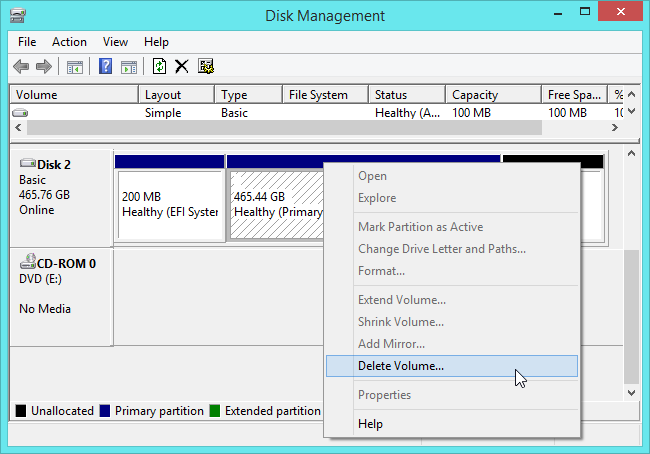
Шаг 2. После щелчка правой кнопкой мыши по удаляемому разделу выберите в раскрывающемся меню пункт Удалить том.
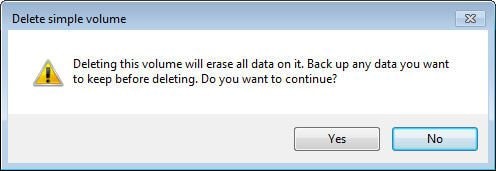
Шаг 3. Нажмите кнопку Да в предупреждающем сообщении, чтобы подтвердить удаление.
Способ 2. Удаление раздела с помощью Diskpart в Windows 7
Если вы умеете пользоваться командной строкой, вы можете удалить раздел в системе Windows 7 с помощью Diskpart. Вот шаги, которые необходимо выполнить:
Шаг 1. Нажмите кнопку "Пуск" и введите cmd в поле поиска; когда cmd.exe появится в результатах поиска, щелкните его правой кнопкой мыши и выберите пункт "Запуск от имени администратора".
Шаг 2. Откроется окно "Командная строка". Введите diskpart и нажмите клавишу Enter.
Шаг 3. Введите команду list volume и нажмите клавишу Enter. Эта команда отобразит все разделы на экране.
Шаг 4. Введите select volume # и нажмите Enter. # - это номер раздела, и # можно заменить на номер раздела, который вы хотите удалить.
Шаг 5. Введите delete volume и нажмите Enter. Это приведет к удалению раздела, который вы выбрали в шаге 4.
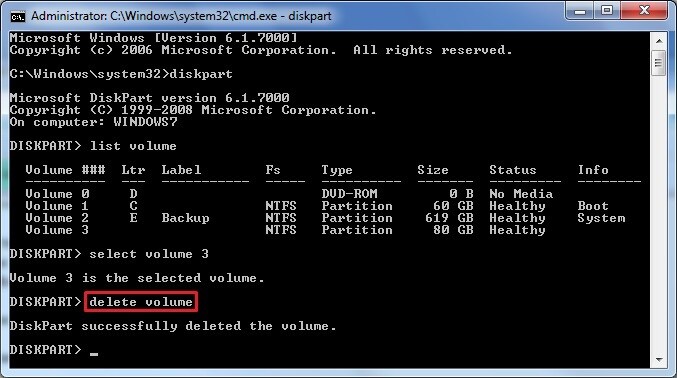
Часть 2: Как безопасно удалить раздел в Windows 7
Удаление раздела в Windows 7 - не такая уж сложная задача, и ее можно выполнить с помощью функции управления дисками. Однако трудно гарантировать безопасность такого удаления. Остается вероятность того, что удаление раздела не пройдет безопасно и жесткий диск может быть поврежден в процессе. Чтобы безопасно удалить раздел в Windows 7, необходимо воспользоваться эффективным инструментом для удаления данных, например Stellar BitRaser для файла. Это программное обеспечение способно выполнить эту задачу безопасно, не причинив никакого вреда жесткому диску.
Stellar BitRaser для файла широко используется для удаления данных. Ниже перечислены некоторые из ее особенностей, которые делают ее лучшим инструментом для удаления разделов.
- Простой и интуитивно понятный пользовательский интерфейс
Stellar BitRaser для файла имеет простой и интуитивно понятный пользовательский интерфейс. Все его кнопки и функции разработаны с учетом потребностей обычного человека. Это делает программу чрезвычайно простой в использовании для всех и каждого. Вам не составит труда использовать ее для удаления данных с вашего ПК.
- Возможность стирания данных с нескольких устройств хранения данных
С помощью этого инструмента для удаления данных вы можете стирать данные с различных устройств хранения, таких как жесткие диски, флэш-накопители и даже карты памяти. Достаточно подключить устройство хранения данных к ПК с ОС Windows, и Stellar BitRaser для файлов удалит данные с него в течение нескольких минут.
- Совместимость с различными версиями Windows
Stellar BitRaser для файла совместим со многими версиями Windows. Таким образом, неважно, какую версию Windows вы используете, этот инструмент для удаления данных поможет вам стереть данные на ней. Версии Windows, поддерживаемые этим программным обеспечением, включают Windows 10, 8.1, 8, 7 и Vista.
- Постоянное удаление данных
Этот инструмент для удаления данных способен навсегда стереть данные и сделать их полностью невосстановимыми. Независимо от того, какой тип данных вы удаляете, это программное обеспечение гарантирует, что они будут полностью удалены из системы. Данные, удаленные с помощью Stellar BitRaser для файлов, невозможно восстановить даже с помощью самого мощного инструмента для восстановления данных.
- Различные протоколы стирания данных
Stellar BitRaser для Файла поддерживает различные протоколы стирания данных. Он предлагает целых 17 различных алгоритмов стирания данных, которые могут быть использованы для удаления данных. Вы можете выбрать нужный стандарт стирания данных для удаления файлов.
Вот руководство, содержащее пошаговые инструкции по удалению разделов в Windows 7 с помощью Stellar BitRaser для файлов.
- Бесплатно загрузите Stellar BitRaser для файлов на компьютер с Windows 7 и запустите ее.
- Вы можете удалить раздел с внешнего жесткого диска или удалить раздел с жесткого диска компьютера.
- Нажмите кнопку "Стереть сейчас" или "Стереть неиспользуемое пространство", чтобы выбрать целевой жесткий диск.
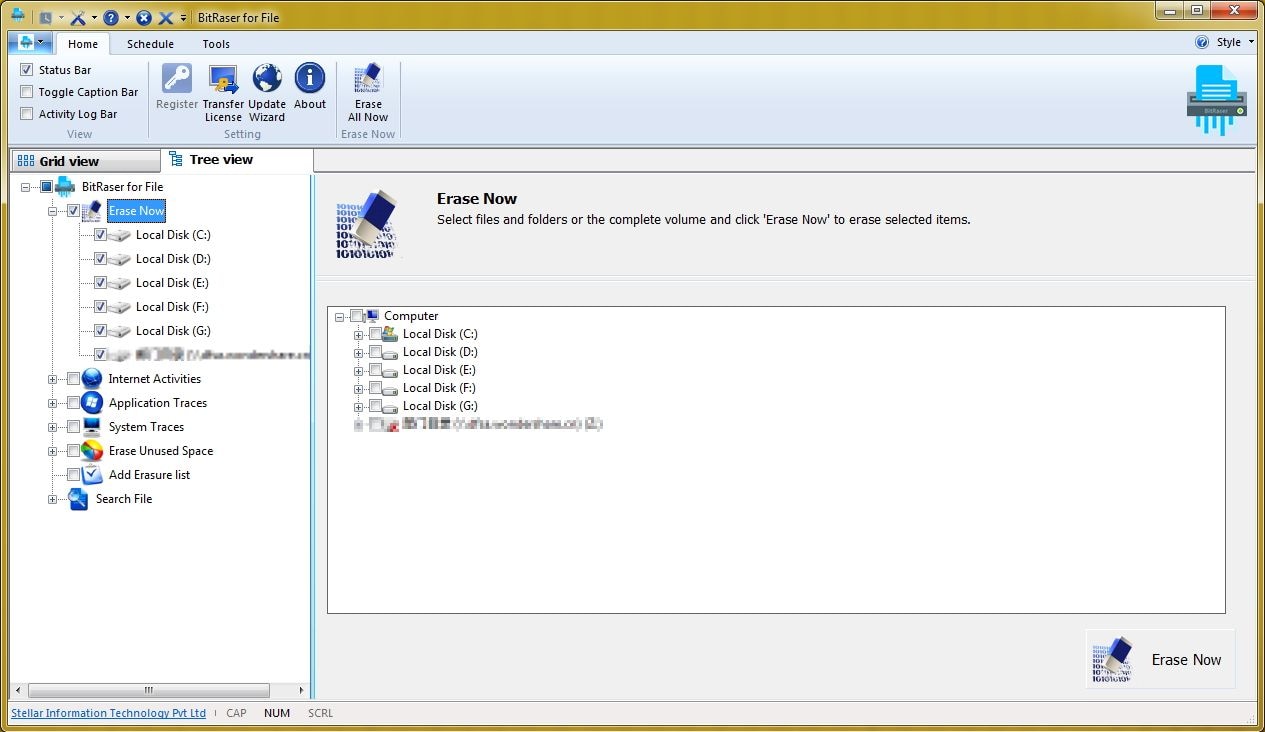
- Нажмите кнопку "Стереть сейчас", чтобы начать безопасное удаление раздела в Windows.
- После полного удаления раздела можно перезагрузить систему.
Несмотря на то, что Stellar BitRaser для файлов полностью способен удалить раздел в Windows 7 за один проход, он позволяет сделать два дополнительных прохода для вашего удовлетворения. Это делается для того, чтобы у вас не осталось сомнений в том, что раздел удален навсегда.
Подробнее об этом:
Как удалять разделы в Linux
Как удалять разделы в Windows с помощью DiskPart.
Решения для Раздела
- Управление разделом диска
- Исправить ошибки раздела диска
- Советы по разделам


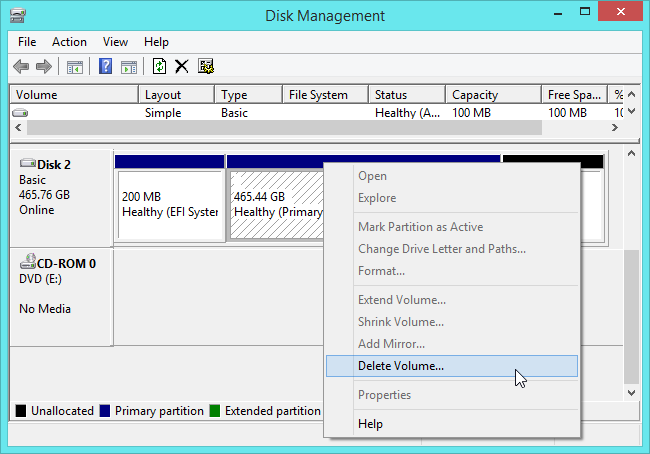
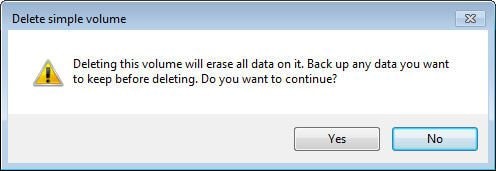
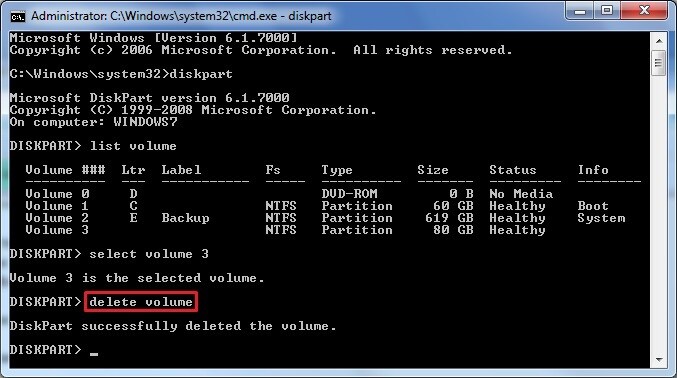
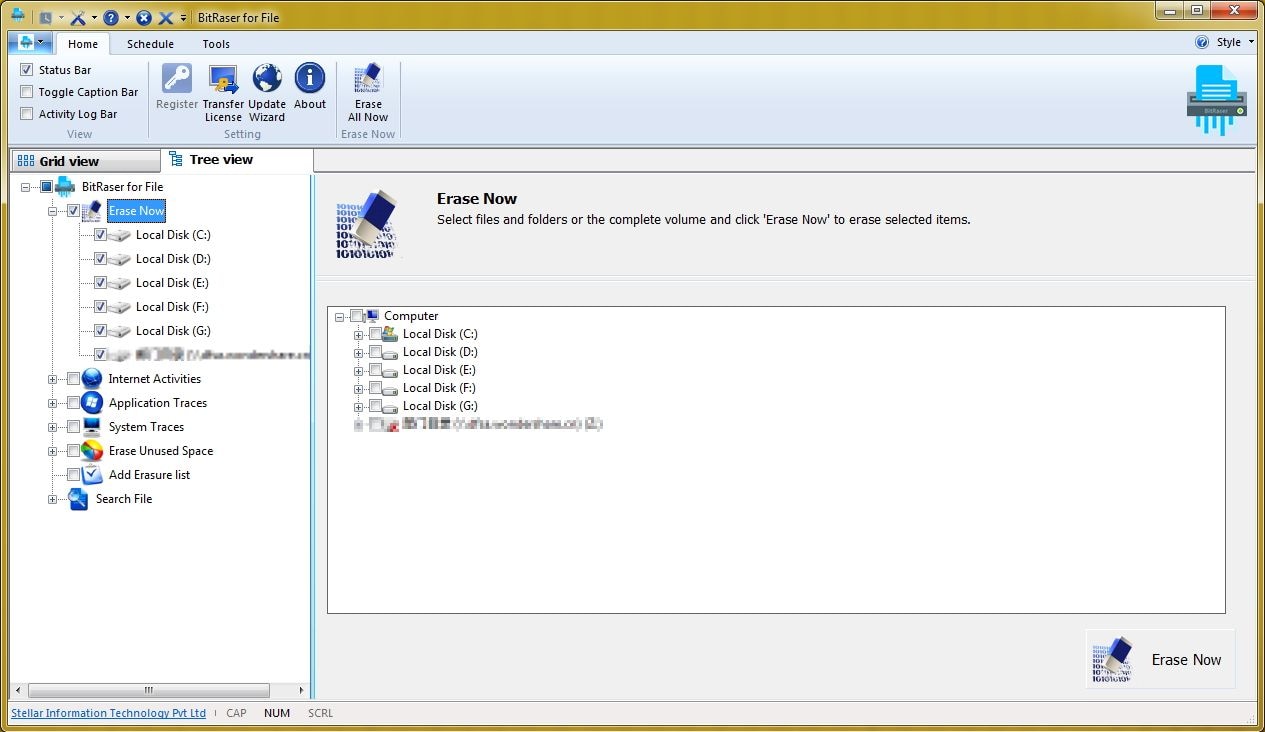






Дмитрий Соловьев
Главный редактор